Den FireBird Fernzugriff-Trojaner vom Betriebssystem entfernen
TrojanerAuch bekannt als: FireBird Fernzugriff-Trojaner
Der kostenlose Scanner prüft, ob Ihr Computer infiziert ist.
JETZT ENTFERNENUm das Produkt mit vollem Funktionsumfang nutzen zu können, müssen Sie eine Lizenz für Combo Cleaner erwerben. Auf 7 Tage beschränkte kostenlose Testversion verfügbar. Eigentümer und Betreiber von Combo Cleaner ist RCS LT, die Muttergesellschaft von PCRisk.
Was ist das FireBird RAT?
FireBird ist ein Fernzugriffswerkzeug (alternativ, wenn es in böswilliger Absicht verwendet wird - Fernzugriffstrojaner). Auf den ersten Blick mag es als ein legitimes Stück Software erscheinen, aber die Liste der Fähigkeiten/Features (z.B. Anti-Erkennung, Funktionalität ohne Eingabe oder Erlaubnis des Benutzers des angeschlossenen Rechners, etc.), machen es offensichtlich, dass FireBird mit böswilliger Absicht entwickelt wurde.
Dies wird durch die Tatsache gefördert, dass dieses Programm in Kryptowährung zum Kauf angeboten wird, dessen Transaktionen aufgrund fehlender persönlicher Informationen - schwer/unmöglich zurückzuverfolgen sind. Daher können Cyberkriminelle, die es kaufen wollen, anonym bleiben.
FireBird wurde entwickelt, um den Fernzugriff und die Kontrolle über ein infiziertes Gerät zu ermöglichen. Es kann auf verschiedene abscheuliche Art und Weise verwendet werden, die sowohl die Systemintegrität als auch die Sicherheit der Benutzer gefährden.
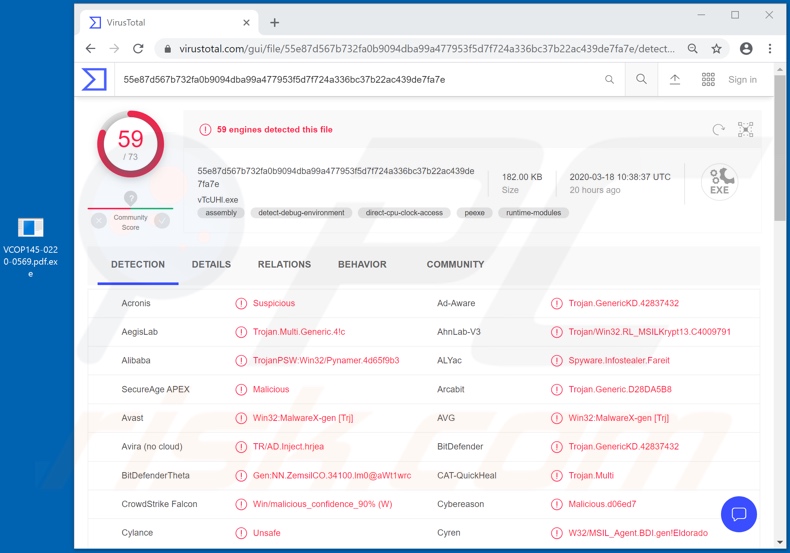
Das FireBird RAT ist eine hochfunktionale Malware mit verschiedenen Fähigkeiten. Um einige ihrer Funktionen und ihres potenziellen Missbrauchs zu erläutern, kann sie Cyberkriminellen auf Benutzerebene die Kontrolle über einen bestimmten Rechner ermöglichen.
Diese bösartige Software kann die Windows-Registry (die Informationen, Parameter, Optionen und andere Werte der auf dem System installierten Software und Hardware enthält) verwalten. Daher kann sie Anwendungen Befehle erteilen und deinstallieren sowie angeschlossene Hardware kontrollieren.
Letztere kann zum Ein- und Ausschalten des Monitors, zum Aktivieren/Deaktivieren der Maus, zum Öffnen/Schliessen der CD, zur Audioaufnahme über Mikrofon, zur Aufnahme über Webcam, zur Audiowiedergabe usw. verwendet werden. Jedes aufgenommene Material kann für Erpressungszwecke verwendet werden.
FireBird kann mit dem Task-Manager interagieren - alle laufenden Prozesse beenden, auch die des Task-Managers selbst. Gekoppelt mit seiner Fähigkeit, Daten zu infiltrieren und Programme auszuführen (d.h. auszuführen), kann es Ketteninfektionen verursachen (d.h. zusätzliche Malware herunterladen/installieren).
FireBird kann im System und in Browsern - Google Chrome und Mozilla Firefox - gespeicherte Daten exfiltrieren. Es kann auch Anmeldedaten und Passwörter aus den genannten Browsern und dem QQ Messenger, der FileZilla-Dateiübertragungsanwendung usw. wiederherstellen.
Dieses RAT verfügt über Keylogging-Fähigkeiten, d.h. es kann Tastenanschläge aufzeichnen. Gewöhnlich wird diese Fähigkeit benutzt, um die Anmeldedaten (d.h. Anmeldedaten und Passwörter) verschiedener Konten zu stehlen, z.B. E-Mails, soziale Netzwerke, soziale Medien, E-Commerce, Finanzwesen/Banking und so weiter.
Kommunikationskonten können von Kriminellen missbraucht werden, um von den Kontakten/Freunden des tatsächlichen Eigentümers Geld zu verlangen und/oder um bösartige Software zu fördern. E-Commerce-Konten (Online-Shop-Konten) speichern oft Kreditkartendaten, was bedeutet, dass Cyberkriminelle sie für Online-Einkäufe nutzen können.
FireBird kann auch bestimmte Krypto-Währungen schürfen. Dies sind einige Beispiele dafür, wie diese Malware funktionieren kann und welchen Missbrauch sie erleichtern kann.
Zusammenfassend lässt sich sagen, dass FireBird zusätzliche Systeminfektionen verursachen, zu erheblichen finanziellen Verlusten, schwerwiegenden Datenschutzproblemen und Identitätsdiebstahl führen kann. Wenn bekannt/vermutet wird, dass FireBird (oder ein anderes bösartiges Programm) das System bereits infiziert hat, wird eine sofortige Entfernung mit einem Anti-Virus dringend empfohlen.
| Name | FireBird Fernzugriff-Trojaner |
| Art der Bedrohung | Trojaner, Passwortstehlender Virus, Banking Malware, Spyware |
| Erkennungsnamen | Avast (Win32:MalwareX-gen [Trj]), BitDefender ( Trojan.GenericKD.42837432), ESET-NOD32 (eine Variante von MSIL/Kryptik.VAA), Kaspersky (HEUR:Trojan-PSW.MSIL.Agensla.gen), vollständige Liste (VirusTotal) |
| Bösartige(r) Prozessnamen(n) | MSBuild.exe (der Prozessname kann variieren) |
| Symptome | Trojaner sind so konzipiert, dass sie den Computer des Opfers heimlich infiltrieren und sich ruhig verhalten, so dass auf einem infizierten Rechner keine besonderen Symptome deutlich sichtbar sind. |
| Verbreitungsmethoden | Infizierte E-Mail-Anhänge, bösartige Online-Werbung, Social Engineering, Software-"Cracks". |
| Schaden | Gestohlene Passwörter und Bankinformationen, Identitätsdiebstahl, der Computer des Opfes wird einem Botnet hinzugefügt. |
| Malware-Entfernung (Windows) |
Um mögliche Malware-Infektionen zu entfernen, scannen Sie Ihren Computer mit einer legitimen Antivirus-Software. Unsere Sicherheitsforscher empfehlen die Verwendung von Combo Cleaner. Combo Cleaner herunterladenDer kostenlose Scanner überprüft, ob Ihr Computer infiziert ist. Um das Produkt mit vollem Funktionsumfang nutzen zu können, müssen Sie eine Lizenz für Combo Cleaner erwerben. Auf 7 Tage beschränkte kostenlose Testversion verfügbar. Eigentümer und Betreiber von Combo Cleaner ist RCS LT, die Muttergesellschaft von PCRisk. |
NetWire, Koadic, BlackNix und PiXie sind einige Beispiele für andere Fernzugriffstrojaner. Auch wenn sich ihre Funktionalitäten unterscheiden mögen, so haben sie doch nur einen Zweck - Einnahmen für die Cyberkriminellen zu generieren, die sie benutzen.
Unabhängig davon, wie sie funktionieren, können sie sehr ernste Probleme verursachen. Daher ist es von größter Wichtigkeit, Malware unverzüglich zu entfernen, um die Sicherheit der Geräte und Benutzer zu gewährleisten.
Wie ist FireBird in meinen Computer eingedrungen?
Da FireBird online zum Kauf angeboten wird, können seine Verbreitungsmethoden unterschiedlich sein, je nachdem, welche Cyberkriminellen es verwenden. In der Regel wird Malware über Spam-Kampagnen, Backdoor-Trojaner, illegale Aktivierungswerkzeuge ("Cracks"), unzulässige Updates und unzuverlässige Downloadkanäle verbreitet.
Spam-Kampagnen werden verwendet, um betrügerische E-Mails zu versenden, die infektiöse Dateien enthalten, die daran angehängt (oder darin verlinkt) sind. Virulente Dateien gibt es in verschiedenen Formaten (z.B. PDF- und Microsoft Office-Dokumente, Archiv- und ausführbare Dateien, JavaScript usw.); wenn diese ausgeführt, ausgeführt oder anderweitig geöffnet werden - löst dies den Infektionsprozess aus.
Einige Trojaner-Malware ist in der Lage, zusätzliche Malware herunterzuladen/zu installieren. Anstatt lizenzierte Produkte zu aktivieren, können Werkzeuge zur illegalen Aktivierung ("Cracking") bösartige Software herunterladen/installieren.
Gefälschte Updateprogramme infizieren Systeme, indem sie Fehler veralteter Produkte missbrauchen und/oder indem sie einfach Malware anstelle der versprochenen Updates installieren. Verschleierte böswillige Inhalte können unbeabsichtigt von nicht vertrauenswürdigen Quellen heruntergeladen werden (z.B. inoffizielle und kostenlose File-Hosting-Webseiten, Peer-to-Peer-Sharing-Netzwerke und andere Downloadprogramme von Drittanbietern).
Wie lässt sich die Installation von Malware vermeiden?
Es wird empfohlen, dubiose und/oder irrelevante E-Mails, insbesondere darin enthaltene Anhänge (oder Links), nicht zu öffnen - wegen der Gefahr von Malware-Infektionen. Es sollten nur offizielle und verifizierte Downloadkanäle verwendet werden.
Genauso wichtig ist es, Produkte mit Funktionen/Werkzeuge zu aktivieren und zu aktualisieren, die von legitimen Entwicklern zur Verfügung gestellt werden. Da illegale Aktivierungswerkzeuge ("Cracks") und Updateprogramme von Drittanbietern häufig zur Verbreitung von Schadprogrammen eingesetzt werden.
Es ist entscheidend, eine seriöse Antiviren-/Anti-Spyware-Suite installiert zu haben. Darüber hinaus ist diese Software auf dem neuesten Stand zu halten, zur Durchführung regelmäßiger System-Scans zu verwenden und erkannte/potenzielle Bedrohungen zu entfernen.
Wenn Sie glauben, dass Ihr Computer bereits infiziert ist, empfehlen wir, einen Scan mit Combo Cleaner Antivirus für Windows durchzuführen, um eingedrungene Malware automatisch zu eliminieren.
Screenshot des FireBird RAT-Prozesses im Windows Task-Manager ("MSBuild.exe"; Prozessname kann variieren):
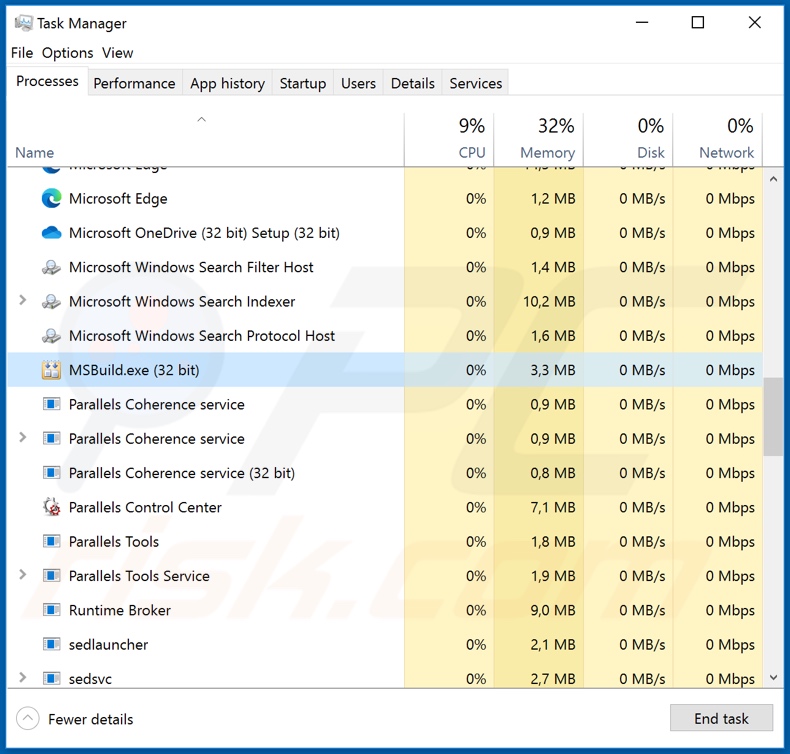
Erscheinungsbild der Webseite, die zur Werbung für FireBird RAT (GIF) verwendet wird:
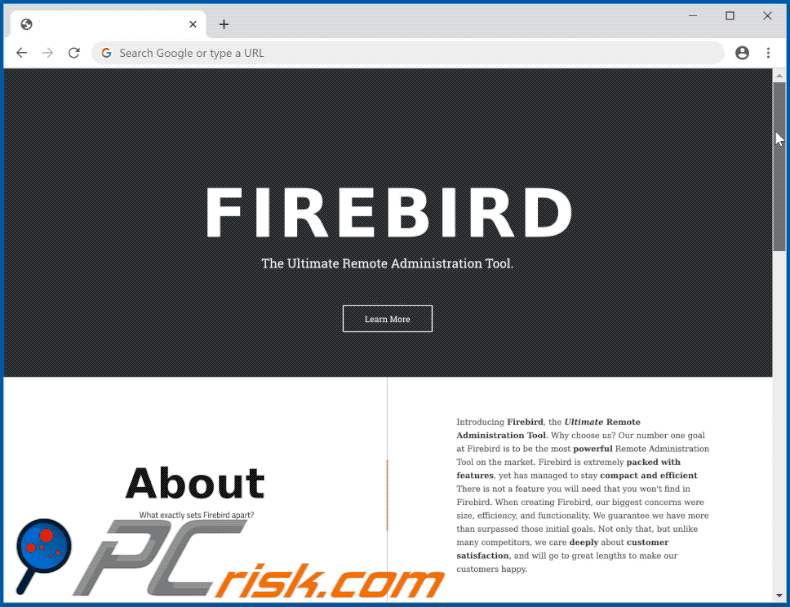
Screenshot einer gefälschten Webseite der Weltgesundheitsorganisation (WHO) (unfoundation[.]website), die zur Verbreitung von FireBird RAT verwendet wurde:
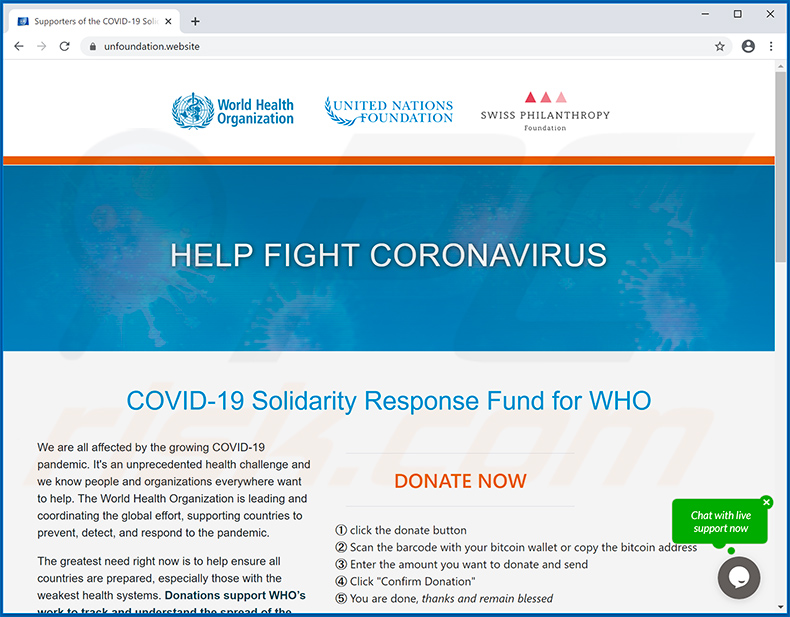
Screenshot eines bösartigen Microsoft Excel-Dokuments ("DHL_Shipment_AWB5172133171.xls"), das zur Verbreitung von FireBird RAT verwendet wurde:
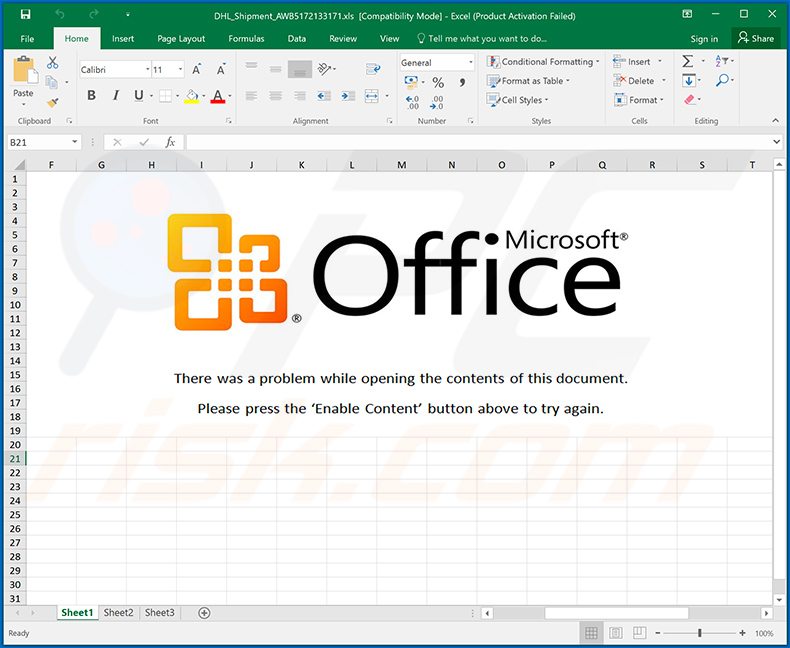
Umgehende automatische Entfernung von Malware:
Die manuelle Entfernung einer Bedrohung kann ein langer und komplizierter Prozess sein, der fortgeschrittene Computerkenntnisse voraussetzt. Combo Cleaner ist ein professionelles, automatisches Malware-Entfernungstool, das zur Entfernung von Malware empfohlen wird. Laden Sie es durch Anklicken der untenstehenden Schaltfläche herunter:
LADEN Sie Combo Cleaner herunterIndem Sie Software, die auf dieser Internetseite aufgeführt ist, herunterladen, stimmen Sie unseren Datenschutzbestimmungen und Nutzungsbedingungen zu. Der kostenlose Scanner überprüft, ob Ihr Computer infiziert ist. Um das Produkt mit vollem Funktionsumfang nutzen zu können, müssen Sie eine Lizenz für Combo Cleaner erwerben. Auf 7 Tage beschränkte kostenlose Testversion verfügbar. Eigentümer und Betreiber von Combo Cleaner ist RCS LT, die Muttergesellschaft von PCRisk.
Schnellmenü:
- Was ist FireBird?
- SCHRITT 1. Manuelle Entfernung von FireBird Malware.
- SCHRITT 2. Prüfen Sie, ob Ihr Computer sauber ist.
Wie entfernt man Malware manuell?
Die manuelle Entfernung einer Bedrohung ist ein komplizierter Prozess und es ist gewöhnlich besser, wenn Antivirus- oder Anti-Malware-Programme es automatisch machen. Um diese Malware zu entfernen, empfehlen wir Spyhunter zu verwenden. Wenn Sie Malware manuell entfernen möchten, müssen Sie zunächst den Namen der Malware identifizieren, die Sie entfernen möchten. Hier ist ein Beispiel eines verdächtigen Programms, das auf dem Computer eines Benutzers ausgeführt wird:

Wenn Sie die Liste von Programmen geprüft haben, die auf Ihrem Computer laufen, zum Beipiel mit dem Task-Manager, und ein Programm identifiziert haben, das verdächtig aussieht, sollten Sie mit diesen Schritten fortfahren:
 Laden Sie ein Programm namens Autoruns herunter. Dieses Programm zeigt Auto-Start Anwendungen, Register und Dateisystem Standorte.
Laden Sie ein Programm namens Autoruns herunter. Dieses Programm zeigt Auto-Start Anwendungen, Register und Dateisystem Standorte.

 Starten Sie Ihren Computer im abgesicherten Modus:
Starten Sie Ihren Computer im abgesicherten Modus:
Windows XP und Windows 7 Nutzer: Starten Sie Ihren Computer im abgesicherten Modus. Klicken Sie auf Start, klicken Sie auf Herunterfahren, klicken Sie auf OK. Während Ihr Computer neu startet, drücken Sie die F8 Taste auf Ihrer Tastatur mehrmals bis Sie das Windows Erweiterte Optionen Menü sehen. Wählen Sie dann Abgesicherter Modus mit Netzwerktreibern aus der Liste.

Das Video zeigt, wie man Windows 7 im "Abgesicherten Modus mit Netzwerktreibern" startet:
Windows 8 Nutzer: Gehen Sie auf den Windows 8 Startbildschirm, geben Sie Erweitert ein und wählen Sie Einstellungen in den Suchergebnissen aus. Klicken Sie auf Erweiterte Startoptionen, wählen Sie Erweiterten Start im geöffneten "Allgemeine PC Einstellungen" Fenster. Ihr Computer wird jetzt in das "Erweiterte Startoptionen Menü" starten. Klicken Sie auf das "Problembehandlung" Feld, dann klicken Sie auf "Erweiterte Optionen". Auf dem erweiterte Optionen Bildschirm, klicken Sie auf "Starteinstellungen". Klicken Sie auf "Neustart". Ihr PC wird in den Starteinstellungen Bildschirm starten. Drücken Sie "5" um im Abgesicherten Modus mit Netzwerktreibern zu starten.

Das Video zeigt, wie man Windows 8 im "Abgesicherten Modus mit Netzwerktreibern" startet:
Windows 10 Nutzer: Klicken Sie auf das Windows Logo und wählen Sie die Power Schaltfläche. Im geöffneten Menü klicken Sie auf "Neu starten", während Sie die "Umschalttaste" auf Ihrer Tastatur gedrück halten. Im "Eine Option wählen" Fenster klicken Sie auf "Fehlerdiagnose", wählen Sie dann "Erweiterte Optionen". Im erweiterte Optionen Menü, wählen Sie "Starteinstellungen" und klicken Sie auf das "Neu starten" Feld. Im folgenden Fenster sollten Sie die "F5" Taste Ihrer Tastatur drücken. Das wird Ihr Betriebssystem im Abgesicherten Modus mit Netzwerktreibern neu starten.

Das Video zeigt, wie man Windows 10 im "Abgesicherten Modus mit Netzwerktreibern" startet:
 Extrahieren Sie das Download-Archiv und führen Sie Die Datei Autoruns.exe aus.
Extrahieren Sie das Download-Archiv und führen Sie Die Datei Autoruns.exe aus.

 In der Anwendung Autoruns, klicken Sie auf "Optionen" oben und entfernen Sie das Häkchen bei den Optionen "Leere Standorte entfernen" und "Windowseinträge verstecken". Nach diesem Prozess, klicken Sie auf das Symbol "Aktualisieren".
In der Anwendung Autoruns, klicken Sie auf "Optionen" oben und entfernen Sie das Häkchen bei den Optionen "Leere Standorte entfernen" und "Windowseinträge verstecken". Nach diesem Prozess, klicken Sie auf das Symbol "Aktualisieren".

 Prüfen Sie die Liste der Autoruns Anwendung und finden Sie die Malware Datei, die Sie entfernen möchten.
Prüfen Sie die Liste der Autoruns Anwendung und finden Sie die Malware Datei, die Sie entfernen möchten.
Sie sollten ihren vollständigen Pfad und Namen aufschreiben. Beachten Sie, dass einige Malware ihre Prozessnamen und legitimen Prozessnamen von Windows versteckt. Jetzt ist es sehr wichtig, dass Sie keine Systemdateien entfernen. Nachdem Sie das verdächtige Programm gefunden haben, das Sie entfernen möchten, machen Sie einen Rechtsklick über den Namen und wählen Sie "Löschen".

Nachdem die Malware durch die Autoruns Anwendung entfernt wurde (dies stellt sicher, dass die Malware sich beim nächsten Hochfahren des Systems nicht automatisch ausführt), sollten Sie nach dem Namen der Malware auf Ihrem Computer suchen. Stellen Sie sicher, dass Sie alle versteckten Dateien und Ordner aktivieren bevor Sie fortfahren. Wenn Sie die Datei oder Malware gefunden haben, entfernen Sie diese.

Starten Sie Ihren Computer in normalen Modus. Die Befolgung dieser Schritte sollte beim Entfernen jeglicher Malware von Ihrem Computer helfen. Beachten Sie, dass die manuelle Entfernung von Bedrohungen fortgeschritten Computerfähigkeiten voraussezt. Es wird empfohlen, die Entfernung von Malware Antivirus- und Anti-Malware-Programmen zu überlassen. Diese Schritte könnten bei fortgeschrittenen Malwareinfektionen nicht funktionieren. Es ist wie immer besser, eine Infektion zu vermeiden, anstatt zu versuchen, Malware danch zu entfernen. Um Ihren Computer sicher zu halten, stellen Sie sicher, dass Sie die neuesten Updates des Betriebssystems installieren und Antivirus-Software benutzen.
To be sure your computer is free of malware infections, we recommend scanning it with Spyhunter.
Teilen:

Tomas Meskauskas
Erfahrener Sicherheitsforscher, professioneller Malware-Analyst
Meine Leidenschaft gilt der Computersicherheit und -technologie. Ich habe mehr als 10 Jahre Erfahrung in verschiedenen Unternehmen im Zusammenhang mit der Lösung computertechnischer Probleme und der Internetsicherheit. Seit 2010 arbeite ich als Autor und Redakteur für PCrisk. Folgen Sie mir auf Twitter und LinkedIn, um über die neuesten Bedrohungen der Online-Sicherheit informiert zu bleiben.
Das Sicherheitsportal PCrisk wird von der Firma RCS LT bereitgestellt.
Gemeinsam klären Sicherheitsforscher Computerbenutzer über die neuesten Online-Sicherheitsbedrohungen auf. Weitere Informationen über das Unternehmen RCS LT.
Unsere Anleitungen zur Entfernung von Malware sind kostenlos. Wenn Sie uns jedoch unterstützen möchten, können Sie uns eine Spende schicken.
SpendenDas Sicherheitsportal PCrisk wird von der Firma RCS LT bereitgestellt.
Gemeinsam klären Sicherheitsforscher Computerbenutzer über die neuesten Online-Sicherheitsbedrohungen auf. Weitere Informationen über das Unternehmen RCS LT.
Unsere Anleitungen zur Entfernung von Malware sind kostenlos. Wenn Sie uns jedoch unterstützen möchten, können Sie uns eine Spende schicken.
Spenden
▼ Diskussion einblenden